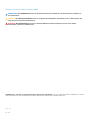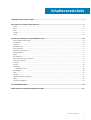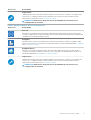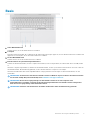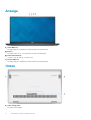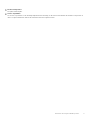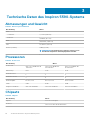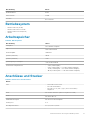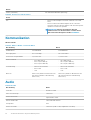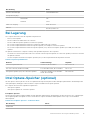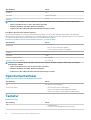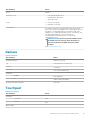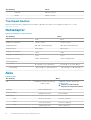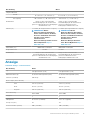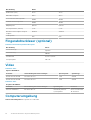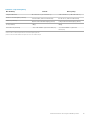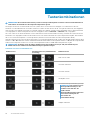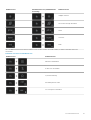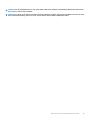Dell Inspiron 5590 Benutzerhandbuch
- Kategorie
- Notizbücher
- Typ
- Benutzerhandbuch

Inspiron 5590
Setup und technische Daten
Vorschriftenmodell: P88G
Vorschriftentyp: P88F001

Hinweise, Vorsichtshinweise und Warnungen
ANMERKUNG: Eine ANMERKUNG macht auf wichtige Informationen aufmerksam, mit denen Sie Ihr Produkt besser
einsetzen können.
VORSICHT: Ein VORSICHTSHINWEIS warnt vor möglichen Beschädigungen der Hardware oder vor Datenverlust und
zeigt, wie diese vermieden werden können.
WARNUNG: Mit WARNUNG wird auf eine potenziell gefährliche Situation hingewiesen, die zu Sachschäden,
Verletzungen oder zum Tod führen kann.
© 2019 Dell Inc. oder Ihre Tochtergesellschaften. Alle Rechte vorbehalten. Dell, EMC und andere Marken sind Marken von Dell Inc.
oder entsprechenden Tochtergesellschaften. Andere Marken können Marken ihrer jeweiligen Inhaber sein.
2019 - 08
Rev. A00

1 Einrichten Ihres Inspiron 3590....................................................................................................... 4
2 Ansichten des Inspiron 5590-Systems........................................................................................... 6
Rechts.....................................................................................................................................................................................6
Links........................................................................................................................................................................................ 6
Basis.........................................................................................................................................................................................7
Anzeige....................................................................................................................................................................................8
Unten.......................................................................................................................................................................................8
3 Technische Daten des Inspiron 5590-Systems...............................................................................10
Abmessungen und Gewicht................................................................................................................................................10
Prozessoren..........................................................................................................................................................................10
Chipsatz.................................................................................................................................................................................10
Betriebssystem......................................................................................................................................................................11
Arbeitsspeicher......................................................................................................................................................................11
Anschlüsse und Stecker.......................................................................................................................................................11
Kommunikation..................................................................................................................................................................... 12
Audio...................................................................................................................................................................................... 12
Bei Lagerung......................................................................................................................................................................... 13
Intel Optane-Speicher (optional)........................................................................................................................................13
Speicherkartenleser............................................................................................................................................................. 14
Tastatur................................................................................................................................................................................. 14
Kamera...................................................................................................................................................................................15
Touchpad.............................................................................................................................................................................. 15
Touchpad-Gesten.......................................................................................................................................................... 16
Netzadapter..........................................................................................................................................................................16
Akku....................................................................................................................................................................................... 16
Anzeige.................................................................................................................................................................................. 17
Fingerabdruckleser (optional).............................................................................................................................................18
Video...................................................................................................................................................................................... 18
Computerumgebung............................................................................................................................................................18
4 Tastenkombinationen................................................................................................................. 20
5 Hilfe erhalten und Kontaktaufnahme mit Dell................................................................................ 22
Inhaltsverzeichnis
Inhaltsverzeichnis 3

Einrichten Ihres Inspiron 3590
ANMERKUNG: Die Abbildungen in diesem Dokument können von Ihrem Computer abweichen, je nach der von Ihnen
bestellten Konfiguration.
1. Schließen Sie den Netzadapter an und drücken Sie den Betriebsschalter.
ANMERKUNG: Um Energie zu sparen, wechselt der Akku möglicherweise in den Energiesparmodus. Schließen Sie
den Netzadapter an und drücken Sie den Betriebsschalter, um den Computer einzuschalten.
2. Betriebssystem-Setup fertigstellen.
Für Ubuntu:
Befolgen Sie die Anweisungen auf dem Bildschirm, um das Setup abzuschließen. Weitere Informationen zur Installation und
Konfiguration von Ubuntu finden Sie in den Artikeln SLN151664 und SLN151748 in der Wissensdatenbank unter www.dell.com/
support.
Für Windows:
Befolgen Sie die Anweisungen auf dem Bildschirm, um das Setup abzuschließen. Beim Einrichten wird Folgendes von Dell empfohlen:
• Stellen Sie eine Verbindung zu einem Netzwerk für Windows-Updates her.
ANMERKUNG:
Wenn Sie sich mit einem geschützten Wireless-Netzwerk verbinden, geben Sie das Kennwort für
das Wireless-Netzwerk ein, wenn Sie dazu aufgefordert werden.
• Wenn Sie mit dem Internet verbunden sind, melden Sie sich mit einem Microsoft-Konto an oder erstellen Sie eins. Wenn Sie nicht
mit dem Internet verbunden sind, erstellen Sie ein Konto offline.
• Geben Sie im Bildschirm Support and Protection (Support und Sicherung) Ihre Kontaktdaten ein.
3. Suchen und verwenden Sie Dell Apps im Windows-Startmenü (empfohlen).
Tabelle 1. Dell Apps in Windows 10 Home im S Modus ausfindig machen
Ressourcen Beschreibung
Dell Produktregistrierung
Registrieren Sie Ihren Computer bei Dell.
Dell Hilfe und Support
Rufen Sie die Hilfe für Ihren Computer auf und erhalten Sie Support.
1
4 Einrichten Ihres Inspiron 3590

Ressourcen Beschreibung
SupportAssist
Überprüft proaktiv den Funktionszustand der Hardware und Software des Computers. Das SupportAssist
OS Recovery Tool behebt Probleme mit dem Betriebssystem. Weitere Information finden Sie in der
SupportAssist-Dokumentation unter
www.dell.com/support.
ANMERKUNG: Klicken Sie in SupportAssist auf das Ablaufdatum, um den Service zu
verlängern bzw. zu erweitern.
Tabelle 2. Dell Apps in Windows 10 Home ausfindig machen
Ressourcen Beschreibung
Mein Dell
Zentraler Ort für wichtige Dell Anwendungen, Hilfeartikel und andere wichtige Informationen über Ihren
Computer. Darüber hinaus werden Sie hier über den Status des Gewährleistung, empfohlenes Zubehör und
verfügbare Softwareaktualisierungen informiert.
Dell Update
Aktualisiert Ihren Computer mit wichtigen Fixes und neuen Gerätetreibern, sobald sie verfügbar werden.
Weitere Informationen zum Verwenden von Dell Update finden Sie im Wissensdatenbankartikel SLN305843
unter www.dell.com/support.
Dell Digital Delivery
Laden Sie Software-Anwendungen herunter, die Sie erworben haben, die jedoch noch nicht auf dem
Computer vorinstalliert ist. Weitere Informationen zum Verwenden von Dell Digital Delivery finden Sie im
Wissensdatenbankartikel
153764 unter www.dell.com/support.
SupportAssist
Überprüft proaktiv den Funktionszustand der Hardware und Software des Computers. Das SupportAssist
OS Recovery Tool behebt Probleme mit dem Betriebssystem. Weitere Information finden Sie in der
SupportAssist-Dokumentation unter
www.dell.com/support.
ANMERKUNG: Klicken Sie in SupportAssist auf das Ablaufdatum, um den Service zu
verlängern bzw. zu erweitern.
Einrichten Ihres Inspiron 3590 5

Ansichten des Inspiron 5590-Systems
Rechts
1. microSD-Kartensteckplatz
Führt Lese- und Schreibvorgänge von und auf microSD-Karten aus. Der Computer unterstützt die folgenden Kartentypen:
• microSecure Digital (SD)
• microSecure Digital High Capacity (SDHC)
• microSecure Digital Extended Capacity (SDXC)
2. Headset-Anschluss
Zum Anschluss eines Kopfhörers oder eines Headsets (Kopfhörer-Mikrofon-Kombi).
3. USB 2.0-Anschluss
Zum Anschluss von Peripheriegeräten, wie z. B. externen Speichergeräten und Druckern. Bietet Datenübertragungsgeschwindigkeiten
von bis zu 480 MBit/s.
4. Sicherheitskabeleinschub (keilförmig)
Anschluss eines Sicherheitskabels, um unbefugtes Bewegen des Computers zu verhindern.
Links
1. Netzadapteranschluss
Zum Anschluss eines Netzadapters, um den Computer mit Strom zu versorgen.
2. HDMI-Anschluss
Anschluss an ein TV-Gerät oder ein anderes HDMI-In-fähiges Gerät. Stellt Audio- und Videoausgang zur Verfügung.
3. USB 3.1 Gen 1-Anschlüsse (2)
Zum Anschluss von Peripheriegeräten, wie z. B. externen Speichergeräten und Druckern. Bietet Datenübertragungsgeschwindigkeiten
von bis zu 5 Gbp/s.
4. USB 3.1 Gen 1-Anschluss (Typ C) mit Power Delivery/DisplayPort
Zum Anschluss von Peripheriegeräten, wie z. B. externe Speichergeräte, Drucker und externe Bildschirme.
Unterstützt Power Delivery, über das bidirektionale Stromversorgung zwischen Geräten ermöglicht wird. Bietet bis zu 7,5 W
Ausgangsleistung, was schnellere Aufladung ermöglicht.
ANMERKUNG:
Ein USB-Typ-C-auf-DisplayPort-Adapter ist erforderlich, um eine Verbindung zum DisplayPort-Gerät
herzustellen (separat erhältlich).
2
6 Ansichten des Inspiron 5590-Systems

Basis
1.
Linker Mausklickbereich
Drücken Sie hier, um mit der linken Maustaste zu klicken.
2. Touchpad
Bewegen Sie den Finger über das Touchpad, um den Mauszeiger zu bewegen. Tippen Sie, um mit der linken Maustaste zu klicken und
tippen Sie mit zwei Fingern, um mit der rechten Maustaste zu klicken.
3. Rechter Mausklickbereich
Drücken Sie hier, um mit der rechten Maustaste zu klicken.
4. Betriebsschalter mit optionalem Fingerabdruckleser
Drücken Sie den Betriebsschalter, um den Computer einzuschalten, wenn er ausgeschaltet, im Ruhezustand oder im Standby-Modus
ist.
Wenn der Computer eingeschaltet ist, drücken Sie den Betriebsschalter, um das System in den Ruhezustand zu versetzen. Halten Sie
den Betriebsschalter 10 Sekunden lang gedrückt, um das Herunterfahren des Computers zu erzwingen.
Wenn der Betriebsschalter über einen Fingerabdruckleser verfügt, platzieren Sie Ihren Finger auf dem Betriebsschalter, um sich
anzumelden.
ANMERKUNG:
Sie können das Verhalten des Betriebsschalters in Windows anpassen. Weitere Informationen finden
Sie unter
Me and My Dell
(Ich und mein Dell) unter www.dell.com/support/manuals.
ANMERKUNG: Die Stromversorgungsanzeige auf dem Betriebsschalter ist nur auf Computern ohne
Fingerabdruckleser verfügbar. Computer mit integriertem Fingerabdruckleser im Betriebsschalter verfügen über
keine Stromversorgungsanzeige auf dem Betriebsschalter.
ANMERKUNG: Halten Sie zum Zurücksetzen des Akkus den Betriebsschalter 25 Sekunden lang gedrückt.
Ansichten des Inspiron 5590-Systems 7

Anzeige
1. Linkes Mikrofon
Ermöglicht digitale Toneingaben für Audioaufnahmen und Sprachanrufe.
2. Kamera
Ermöglicht Video-Chats, Fotoaufnahmen und Videoaufzeichnungen.
3. Kamerastatusanzeige
Leuchtet, wenn die Kamera verwendet wird.
4. Rechtes Mikrofon
Ermöglicht digitale Toneingaben für Audioaufnahmen und Sprachanrufe.
Unten
1. Linker Lautsprecher
Ermöglicht Audioausgabe.
8
Ansichten des Inspiron 5590-Systems

2. Rechter Lautsprecher
Ermöglicht Audioausgabe.
3. Service-Tag-Etikett
Die Service-Tag-Nummer ist eine eindeutige alphanumerische Kennung, mit der Dell Servicetechniker die Hardware-Komponenten in
Ihrem Computer identifizieren und auf die Garantieinformationen zugreifen können.
Ansichten des Inspiron 5590-Systems 9

Technische Daten des Inspiron 5590-Systems
Abmessungen und Gewicht
Tabelle 3. Abmessungen und Gewicht
Beschreibung Werte
Höhe:
Vorderseite
17,72 mm (0,70 Zoll)
Rückseite
19,60 mm (0,77 Zoll)
Breite
356,56 mm (14,04 Zoll)
Tiefe
237,10 mm (9,33 Zoll)
Gewicht (maximal)
1,80 kg (3,97 lb)
ANMERKUNG: Das Gewicht des Computers variiert je nach
bestellter Konfiguration und Fertigungsunterschieden.
Prozessoren
Tabelle 4. Prozessoren
Beschreibung Werte
Prozessoren
Intel Core i3-10110U der 10.
Generation
Intel Core i5-10210U der
10. Generation
Intel Core i7-10510U der
10. Generation
Wattleistung
15 W 15 W 15 W
Anzahl der Kerne
2 4 4
Anzahl der Threads
4 8 8
Geschwindigkeit
Bis zu 4,1 GHz Bis zu 4,2 GHz Bis zu 4,9 GHz
Cache
4 MB 6 MB 8 MB
Integrierte Grafikkarte
Intel UHD-Grafikkarte Intel UHD-Grafikkarte Intel UHD-Grafikkarte
Chipsatz
Tabelle 5. Chipsatz
Beschreibung Werte
Chipsatz
In Prozessor integriert
Prozessor
Intel Core i3/i5/i7 der 10.
Generation
3
10 Technische Daten des Inspiron 5590-Systems

Beschreibung Werte
DRAM-Busbreite
64 Bit
Flash-EPROM
24 MB
PCIe-Bus
Bis zu Gen3.0
Betriebssystem
• Windows 10 Home (64 Bit)
• Windows 10 Home im S-Modus
• Windows 10 Professional (64 Bit)
• Ubuntu
Arbeitsspeicher
Tabelle 6. Arbeitsspeicher
Beschreibung Werte
Steckplätze
Ein SODIMM-Steckplatz
Typ
Dual-Channel-DDR4
Geschwindigkeit
2666 MHz
Speicher (Maximum)
20 GB
Speicher (Minimum)
4 GB
Speichergröße pro Steckplatz
4 GB, 8 GB und 16 GB
Unterstützte Konfigurationen
• 4 GB (4 GB integriert)
• 8 GB (4 GB integriert + 1 x 4 GB im DIMM-Steckplatz)
• 12 GB (4 GB integriert + 1 x 8 GB im DIMM-Steckplatz)
• 20 GB (4 GB integriert + 1 x 16 GB im DIMM-Steckplatz)
Anschlüsse und Stecker
Tabelle 7. Externe Ports und Anschlüsse
Extern:
USB
• Zwei USB 3.1 Gen 1-Ports
• Ein USB 2.0-Anschluss
• Ein USB 3.1-Port (Gen 1, Typ C) mit Power Delivery/
DisplayPort
Audio
Ein Headset-Anschluss (Mikrofon/Kopfhörer-Kombi)
Grafik
Ein HDMI 1.4b-Port
Medienkartenlesegerät
Ein microSD-Kartensteckplatz
Docking-Port
k. A.
Netzadapteranschluss
DC-In, 4,5 mm x 2,9 mm
Technische Daten des Inspiron 5590-Systems 11

Extern:
Security (Sicherheit)
Ein Sicherheitskabelschlitz (keilförmig)
Tabelle 8. Interne Ports und Anschlüsse
Intern:
M.2
• Ein M.2-2230-Steckplatz für WLAN- und Bluetooth-Kombi-
Karte
• Ein M.2-2230/2242/2280-Steckplatz für ein Solid-State-
Laufwerk, einen Intel Optane-Speicher oder einen Intel Optane-
Speicher mit Solid-State-Speicher
ANMERKUNG: Weitere Informationen über die
Funktionen der verschiedenen Arten von M.2-Karten
finden Sie im Knowledge Base-Artikel SLN301626.
Kommunikation
Wireless-Modul
Tabelle 9. Wireless-Modul – Technische Daten
Beschreibung Werte
Modellnummer
Intel 9462NGW Intel 9560NGW
Übertragungsrate
Bis zu 433 Mbps Bis zu 867 Mbit/s
Unterstützte Frequenzbänder
2,4 GHz/5 GHz 2,4 GHz/5 GHz
WLAN-Standards
• Wi-Fi 802.11a/b/g
• Wi-Fi 4 (Wi-Fi 802.11n)
• Wi-Fi 5 (Wi-Fi 802.11ac)
• Wi-Fi 802.11a/b/g
• Wi-Fi 4 (Wi-Fi 802.11n)
• Wi-Fi 5 (Wi-Fi 802.11ac)
Verschlüsselung
• WEP 64 Bit und 128 Bit
• AES-CCMP
• TKIP
• WEP 64 Bit und 128 Bit
• AES-CCMP
• TKIP
Bluetooth
Bluetooth 5 (Windows 10 unterstützt mit
der neuesten Windows-Aktualisierung
Bluetooth 5)
Bluetooth 5 (Windows 10 unterstützt mit
der neuesten Windows-Aktualisierung
Bluetooth 5)
Audio
Tabelle 10. Audio
Beschreibung Werte
Controller
Realtek ALC3204
Stereo-Konvertierung
Unterstützt
Interne Schnittstelle
High-Definition-Audio
Externe Schnittstelle
Universelle Audio-Buchse
Lautsprecher
Zwei
Interner Verstärker
Unterstützt (Audio Codec, eingebauter Verstärker)
12 Technische Daten des Inspiron 5590-Systems

Beschreibung Werte
Externe Lautstärkeregler
Tastenkombinationen
Lautsprecherausgang:
Durchschnitt
2 W
Maximum
2,5 W
Subwoofer-Ausgang
Nicht unterstützt
Mikrofon
Dual-Array-Mikrofone
Bei Lagerung
Der Computer unterstützt eine der folgenden Konfigurationen:
• Eine 2,5-Zoll-Festplatte
• Ein M.2-2230/2242/2280-Solid-State-Laufwerk
• Ein M.2-2280-Intel Optane-Speicher mit Solid-State-Speicher
• Ein 2,5-Zoll-Festplattenlaufwerk und ein M.2-2230/2242/2280-Solid-State-Laufwerk
• Ein 2,5-Zoll-Festplattenlaufwerk und ein Intel Optane-Speicher (M.2 2280) mit Solid-State-Speicher
• Ein 2,5-Zoll-Festplattenlaufwerk und ein Intel Optane-Speicher (M.2) oder ein Intel Optane-Speicher (M.2 2280) mit Solid-State-
Speicher
Das primäre Laufwerk Ihres Computers variiert je nach Speicherkonfiguration. Bei Computern:
• mit einem M.2-Laufwerk (entweder Solid-State-Laufwerk oder Intel Optane-Speicher mit Solid-State-Speicher) ist das M.2-Laufwerk
das primäre Laufwerk
• mit einer Festplatte und einem Intel Optane-Speicher (M.2) ist das Festplattenlaufwerk das primäre Laufwerk.
Tabelle 11. Speicherspezifikationen
Bauweise Schnittstellentyp Kapazität
2,5-Zoll-Festplattenlaufwerk SATA-AHCI, bis zu 6 Gbit/s Bis zu zwei TB
M.2-SSD-Laufwerk (2230/2242/2280) PCIe Gen3.0x2 NVMe, bis zu 16 Gbit/s Bis zu 1 TB
Intel Optane-Speicher (M.2) mit Solid-State-Speicher Solid-State-Speicher: PCIe-Gen3.0x2-
NVMe, bis zu 16 Gbps
Bis zu 512 GB
Intel Optane-Speicher (optional)
Die Intel Optane-Technologie nutzt 3D XPoint-Speichertechnologie und fungiert als nicht-flüchtiger Speichercache/-beschleuniger und/
oder Speichergerät, abhängig von dem auf Ihrem Computer installierten Intel Optane-Speicher.
Ihr Computer unterstützt die folgenden Konfigurationen:
• Intel Optane-Speicher
• Intel Optane-Speicher mit Solid-State-Speicher
Intel Optane-Speicher
Der Intel Optane-Speicher fungiert lediglich als nicht-flüchtiger Speichercache/-beschleuniger, der den erweiterten Lese-/Schreibzugriff
für Festplattenspeicher ermöglicht. Er ersetzt weder den im Computer installierten Arbeitsspeicher noch sorgt er für zusätzlichen
Arbeitsspeicher.
Tabelle 12. Intel Optane-Speicher – Technische Daten
Beschreibung Werte
Schnittstelle
PCIe 3.0 x2
Technische Daten des Inspiron 5590-Systems 13

Beschreibung Werte
Konnektor
M.2
Formfaktor
2230/2242/2280
Kapazität
32 GB
ANMERKUNG: Intel Optane-Speicher wird auf Computern unterstützt, die die folgenden Anforderungen erfüllen:
• Intel Core i3/i5/i7-Prozessor der 7. Generation oder höher
• Windows 10 (64 Bit) oder höher (Anniversary Update)
• Treiberversion 15.9.1.1018 oder höher für Intel Rapid-Storage-Technik
Intel Optane-Speicher mit Solid-State-Speicher
Der Intel Optane-Speicher mit Solid-State-Speicherfunktionen fungiert sowohl als nicht-flüchtiger Speichercache/-beschleuniger
(Aktivieren des erweiterten Lese-/Schreibzugriffs für Festplattenspeicher) als auch als Solid-State-Speicherlösung. Er ersetzt weder den
im Computer installierten Arbeitsspeicher noch sorgt er für zusätzlichen Arbeitsspeicher.
Tabelle 13. Intel Optane-Speicher mit Solid-State-Speicher – Technische Daten
Beschreibung Werte
Schnittstelle
PCIe 3.0 x4
• Ein PCIe 3.0 x 2 für Optane-Speicher
• 1 x PCIe 3.0 (x2) für Solid-State-Speicher
Konnektor
M.2
Formfaktor 2280
Kapazität (Optane-Speicher) Bis zu 32 GB
Kapazität (Solid-State-Speicher) Bis zu 512 GB
ANMERKUNG: Der Intel Optane-Speicher mit Solid-State-Speicher wird auf Computern unterstützt, die folgende
Anforderungen erfüllen:
• Intel Core i3/i5/i7-Prozessoren der 9.
Generation oder höher
• Windows 10 (64 Bit) oder höher (Anniversary Update)
• Treiberversion 15.9.1.1018 oder höher für Intel Rapid-Storage-Technik
Speicherkartenleser
Tabelle 14. Technische Daten des Medienkartenlesegeräts
Beschreibung Werte
Typ
Ein microSD-Kartensteckplatz
Unterstützte Karten
• microSD-Karte (Micro Secure Digital)
• mSDHC-Karte (Micro Secure Digital High Capacity)
• mSDXC-Karte (Micro Secure Digital Extended Capacity)
Tastatur
Tabelle 15. Tastatur
Beschreibung Werte
Typ
• Standardtastatur
• Tastatur mit Hintergrundbeleuchtung (optional)
14 Technische Daten des Inspiron 5590-Systems

Beschreibung Werte
Layout
QWERTY
Anzahl der Tasten
• USA und Kanada: 101 Tasten
• Großbritannien: 102 Tasten
• Japan: 105 Tasten
Größe
X = 18,7 mm Tastenhöhe
Y = 18,05 mm Tastenhöhe
Tastaturbefehl
Auf einigen Tasten Ihrer Tastatur befinden sich zwei Symbole.
Diese Tasten können zum Eintippen von Sonderzeichen oder zum
Ausführen von Sekundärfunktionen verwendet werden. Zum
Eintippen von Sonderzeichen drücken Sie auf „Umschalten“ und
auf die entsprechende Taste. Zum Ausführen von
Sekundärfunktionen drücken Sie auf „Fn“ und auf die
entsprechende Taste.
ANMERKUNG: Sie können die primäre Funktionsweise
der Funktionstasten (F1–F12) durch Änderung von
Function Key Behavior im BIOS-Setup-Programm
festlegen.
Siehe Tastenkombinationen
Kamera
Tabelle 16. Kamera
Beschreibung Werte
Anzahl der Kameras
Einprozessorsystem
Typ
RGB-Kamera mit HD-Auflösung
Standort
Vorderseite
Sensortyp
CMOS Sensortechnologie
Auflösung:
Standbild
0,92 Megapixel
Video
1280 x 720 (HD) bei 30 fps
Diagonaler Betrachtungswinkel
74,9 Grad
Touchpad
Tabelle 17. Touchpad
Beschreibung Werte
Auflösung:
Horizontal
1229
Vertikal
929
Abmessungen:
Technische Daten des Inspiron 5590-Systems 15

Beschreibung Werte
Horizontal
105 mm (4,13 Zoll)
Vertikal
80 mm (3,15 Zoll)
Touchpad-Gesten
Weitere Informationen über Touchpad-Gesten für Windows 10 finden Sie im Microsoft Knowledge Base-Artikel 4027871 unter
support.microsoft.com.
Netzadapter
Tabelle 18. Netzadapter Technische Daten
Beschreibung Werte
Typ
45 W 65 W
Durchmesser (Anschluss)
4,5 mm x 2,9 mm 4,5 mm x 2,9 mm
Eingangsspannung
100–240 V Wechselspannung 100–240 V Wechselspannung
Eingangsfrequenz
50 Hz–60 Hz 50 Hz–60 Hz
Eingangsstrom (maximal)
1,30 A 1,60 A
Ausgangsstrom (Dauerstrom)
2,31 A 3,34 A
Ausgangsnennspannung
19,50 V Gleichspannung 19,50 V Gleichspannung
Temperaturbereich:
Betrieb
0 °C bis 40 °C (32 °F bis 104 °F) 0 °C bis 40 °C (32 °F bis 104 °F)
Bei Lagerung
–40° C bis 70° C (–40° F bis 158° F) –40° C bis 70° C (–40° F bis 158° F)
Akku
Tabelle 19. Akku
Beschreibung Werte
Typ
„Intelligenter“ Lithium-Ionen-Akku mit
3 Zellen (42 Wh)
„Intelligente“ Lithium-Ionen-Batterie,
3 Zellen (51 Wh)
ANMERKUNG: Gilt nicht für
Computer mit Festplattenlaufwerk
Spannung
11,40 V Gleichspannung 11,40 V Gleichspannung
Gewicht (maximal)
0,20 kg (0,44 Pfund) 0,23 kg (0,51 lb)
Abmessungen:
Höhe
90,73 mm (3,57 Zoll) 67,65 mm (2,66 Zoll)
Breite
175,47 mm (6,91 Zoll) 241,25 mm (9,50 Zoll)
Tiefe
5,90 mm (0,23 Zoll) 7,05 mm (0,28 Zoll)
16 Technische Daten des Inspiron 5590-Systems

Beschreibung Werte
Temperaturbereich:
Betrieb
0 °C bis 35 °C (32 °F bis 95 °F) 0 °C bis 70 °C (32 °F bis 158 °F)
Bei Lagerung
–40 °C bis 65 °C (–40 °F bis 149 °F) -20°C bis 65 °C (-4°F bis 149 °F)
Betriebsdauer Hängt von den vorherrschenden
Betriebsbedingungen ab und kann unter
gewissen verbrauchsintensiven Bedingungen
erheblich kürzer sein.
Hängt von den vorherrschenden
Betriebsbedingungen ab und kann unter
gewissen verbrauchsintensiven
Bedingungen erheblich kürzer sein.
Ladezeit (ca.)
4 Stunden (bei ausgeschaltetem Computer)
ANMERKUNG: Mit der
Dell Power Manager Anwendung
können Sie die Ladezeit, die Dauer,
die Start- und Endzeit und weitere
Aspekte steuern. Weitere
Informationen zu
Dell Power Manager finden Sie unter
Me and My Dell
auf https://
www.dell.com/.
3 Stunden (bei ausgeschaltetem Computer)
ANMERKUNG: Mit der
Dell Power Manager Anwendung
können Sie die Ladezeit, die Dauer,
die Start- und Endzeit und weitere
Aspekte steuern. Weitere
Informationen zu
Dell Power Manager finden Sie
unter
Me and My Dell
auf https://
www.dell.com/.
Lebensdauer (ca.) 300 Entlade-/Ladezyklen 300 Entlade-/Ladezyklen
Knopfzellenbatterie
CR-2032 CR-2032
Betriebsdauer Hängt von den vorherrschenden
Betriebsbedingungen ab und kann unter
gewissen verbrauchsintensiven Bedingungen
erheblich kürzer sein.
Hängt von den vorherrschenden
Betriebsbedingungen ab und kann unter
gewissen verbrauchsintensiven
Bedingungen erheblich kürzer sein.
Anzeige
Tabelle 20. Anzeige – technische Daten
Beschreibung Werte
Typ
Full High Definition (FHD) Full High Definition (FHD)
Bildschirmtechnologie
Großer Betrachtungswinkel (WVA) Großer Betrachtungswinkel (WVA)
Luminanz (Standard)
220 cd/qm 300 cd/qm
Abmessungen (aktiver Bereich):
Höhe
344 mm (13,54 Zoll) 344 mm (13,54 Zoll)
Breite
194 mm (7,64 Zoll) 194 mm (7,64 Zoll)
Diagonale
395 mm (15,55 Zoll) 395 mm (15,55 Zoll)
Native Auflösung
1920 x 1080 1920 x 1080
Megapixel
2 2
Farbspektrum
45 % NTSC (Standard) NTSC 72 % (typisch)
Pixel pro Zoll (PPI)
142 142
Kontrastverhältnis (minimal)
700:1 (Standard) 700:1 (Standard)
Technische Daten des Inspiron 5590-Systems 17

Beschreibung Werte
Reaktionszeit (max.)
35 ms 35 ms
Bildwiederholfrequenz
60 Hz 60 Hz
Horizontaler Betrachtungswinkel
80/80 80/80
Vertikaler Betrachtungswinkel
80/80 80/80
Bildpunktgröße
0,18 mm 0,18 mm
Leistungsaufnahme (maximal)
4,2 W 6,2 W
Blendfreies und Hochglanz-Design im
Vergleich
Blendfrei Blendfrei
Touchoptionen
Nein Nein
Fingerabdruckleser (optional)
Tabelle 21. Daten zum Fingerabdrucklesegerät
Beschreibung Werte
Sensortechnologie
Kapazitiv
Sensorauflösung
500 DPI
Sensorbereich
5,5 mm x 4,5 mm
Sensorpixelgröße
108 x 88
Video
Tabelle 22. Video
Separate Grafikkarte
Controller Unterstützung für externe Anzeigen Speichergröße Speichertyp
NVIDIA GeForce MX230 Ein HDMI 1.4b-Port 2 GB GDDR5
NVIDIA GeForce MX250 Ein HDMI 1.4b-Port 2 GB GDDR5
Tabelle 23. Video
Integrierte Grafikkarte
Controller Unterstützung für externe Anzeigen Speichergröße Prozessor
Intel UHD-Grafikkarte Ein HDMI 1.4b-Port Gemeinsam genutzter
Systemspeicher
Intel Core i3/i5/i7 der
10.
Generation
Computerumgebung
Luftverschmutzungsklasse: G1 gemäß ISA-S71.04-1985
18
Technische Daten des Inspiron 5590-Systems

Tabelle 24. Computerumgebung
Beschreibung Betrieb Bei Lagerung
Temperaturbereich
0 °C bis 35 °C (32 °F bis 95 °F) –40 °C bis 65 °C (–40 °F bis 149 °F)
Relative Luftfeuchtigkeit (maximal)
10 % bis 90 % (nicht-kondensierend) 0 % bis 95 % (nicht-kondensierend)
Vibration (maximal)
*
0,66 G Effektivbeschleunigung (GRMS) 1,30 g Effektivbeschleunigung (GRMS)
Stoß (maximal)
110 g† 160 g†
Höhe über NN (maximal)
–15,2 m bis 3048 m (4,64 ft bis 5518,4 ft) –15,2 m bis 10.668 m (4,64 ft bis
19.234,4 ft)
* Gemessen über ein Vibrationsspektrum, das eine Benutzerumgebung simuliert.
† Gemessen bei in Betrieb befindlicher Festplatte mit einem 2-ms-Halbsinus-Impuls.
Technische Daten des Inspiron 5590-Systems 19

Tastenkombinationen
ANMERKUNG: Die Tastaturzeichen können je nach Tastatursprachkonfiguration variieren. Die in Tastenkombinationen
verwendeten Tasten bleiben in allen Sprachkonfigurationen gleich.
Auf einigen Tasten Ihrer Tastatur befinden sich zwei Symbole. Diese Tasten können zum Eintippen von Sonderzeichen oder zum
Ausführen von Sekundärfunktionen verwendet werden. Das Symbol auf dem unteren Teil der Taste gibt das Zeichen an, das eingegeben
wird, wenn die Taste gedrückt wird. Wenn Sie Umschalt und die Taste drücken, wird das Symbol ausgegeben, das im oberen Bereich der
Taste angegeben ist. Wenn Sie beispielsweise 2, wird 2 eingegeben. Wenn Sie Umschalt + 2 drücken, wird @ eingegeben.
Die Tasten F1 bis F12 im oberen Bereich der Tastatur sind Funktionstasten für Multi-Media-Steuerung, wie durch das Symbol im unteren
Bereich der Taste angegeben. Drücken Sie die Funktionstaste zum Aufrufen der durch das Symbol dargestellten Aufgabe. Beim Drücken
der F1-Taste wird zum Beispiel der Ton stummgeschaltet (Weitere Informationen finden Sie in der nachfolgenden Tabelle).
Wenn die Funktionstasten F1 bis F12 jedoch für bestimmte Softwareanwendungen benötigt werden, kann die Multi-Media-Funktion durch
Drücken von
Fn + Esc deaktiviert werden. Anschließend kann die Multi-Media-Steuerung durch Drücken von Fn und der entsprechenden
Funktionstaste aufgerufen werden. Der Ton kann zum Beispiel durch Drücken von Fn + F1 stummgeschaltet werden.
ANMERKUNG: Sie können auch die primäre Funktionsweise der Funktionstasten (F1–F12) durch Änderung der
Funktionsweise der Funktionstasten im BIOS-Setup-Programm festlegen.
Tabelle 25. Liste der Tastenkombinationen
Funktionstaste Neu definierte Taste (für Multimedia-
Steuerung)
Funktionstasten
Audio stumm stellen
Lautstärke reduzieren
Lautstärke erhöhen
Wiedergabe/Pause
Tastaturbeleuchtung umschalten (optional)
ANMERKUNG: Bei Tastaturen ohne
Hintergrundbeleuchtung ist die
Funktionstaste F10 ohne das
Symbol für die
Hintergrundbeleuchtung und bietet
keine Unterstützung für das
Umschalten der
Tastaturbeleuchtung.
Helligkeit reduzieren
4
20 Tastenkombinationen
Seite wird geladen ...
Seite wird geladen ...
Seite wird geladen ...
-
 1
1
-
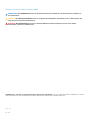 2
2
-
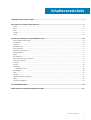 3
3
-
 4
4
-
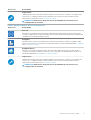 5
5
-
 6
6
-
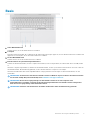 7
7
-
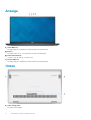 8
8
-
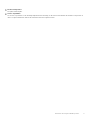 9
9
-
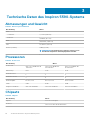 10
10
-
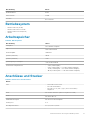 11
11
-
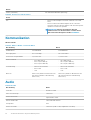 12
12
-
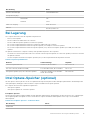 13
13
-
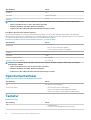 14
14
-
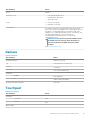 15
15
-
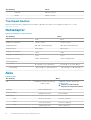 16
16
-
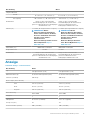 17
17
-
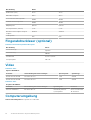 18
18
-
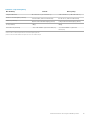 19
19
-
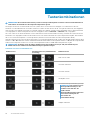 20
20
-
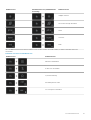 21
21
-
 22
22
-
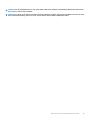 23
23
Dell Inspiron 5590 Benutzerhandbuch
- Kategorie
- Notizbücher
- Typ
- Benutzerhandbuch
Verwandte Artikel
-
Dell G3 15 3590 Benutzerhandbuch
-
Dell Inspiron 5490 Schnellstartanleitung
-
Dell G5 15 5590 Schnellstartanleitung
-
Dell Inspiron 5594 Schnellstartanleitung
-
Dell Inspiron 5491 2-in-1 Benutzerhandbuch
-
Dell Inspiron 3590 Schnellstartanleitung
-
Dell Inspiron 5391 Benutzerhandbuch
-
Dell Inspiron 3790 Benutzerhandbuch
-
Dell Inspiron 7591 Benutzerhandbuch
-
Dell Inspiron 3490 Schnellstartanleitung